2008年6月27日
[Tips] 解決更新CorelDRAW! X3 SP2序號無效
2008年6月27日 by Maggie
CorelDRAW! X3 的SP2 更新時遇到的 序號無效更新方法
Corel DRAW! X3 SP2檔案載點
更新Corel DRAW!X3 SP2,出現序號無效解決方式。
- 『我的電腦』→『工具』→『檢視』→『隱藏檔案和資料夾』
點選『顯示所有檔案和資料夾』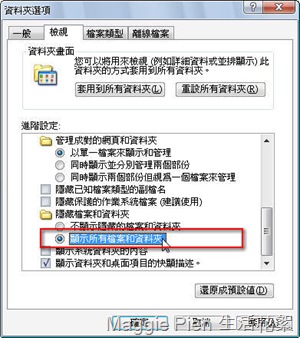
- 到『C:\Program Files\Corel\CorelDRAW Graphics Suite 13\Programs\』目錄下
將『DR13.dat』移動到桌面。 移動『DR13.dat』這一步驟非常重要
- 現在,再次啟動Corel DRAW!X3,它會顯示請你輸入試用版本序號(序號的部份恕無法提供,就請自行到google搜尋),填入序號後,你的Corel DRAW!X3會顯示試用版本。
請繼續執行別理會它。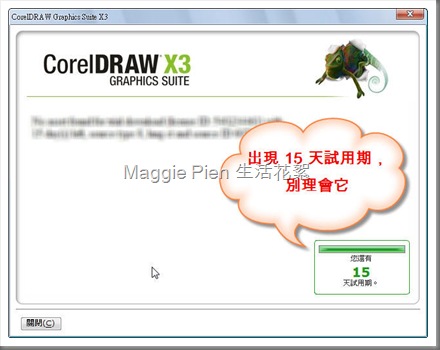
- 啟動完畢Corel DRAW!X3後,退出Corel DRAW!X3。
務必先確定已經離開Corel DRAW!X3 。 - 接下來就可以安裝Corel DRAW!X3 Service Pack 2!
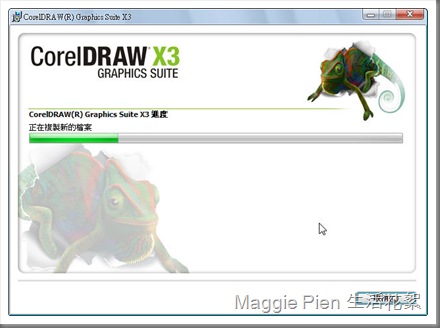
- 緊接著要將桌面上的『DR13.dat』複製到兩個目錄,注意缺一不可!
第一個目錄
將桌面上的『DR13.dat』使用『複製』到這個目錄並且選擇覆蓋。
『C:\Documents and Settings\All Users\Application Data\Corel\CorelDRAW Graphics Suite 13\ 』
第二個目錄
將桌面上的『DR13.dat』使用『複製』到這個目錄並且選擇覆蓋。
『C:\Program Files\Corel\CorelDRAW Graphics Suite 13\Programs\ 』 - 更新完成!

至於 Corel DRAW! SP2 更新內容 請參閱 官方網站說明
Tags: Tips
訂閱:
張貼留言 (Atom)




1 Responses to “[Tips] 解決更新CorelDRAW! X3 SP2序號無效”
2020年8月7日上午11:33
更新以後變得好卡根本沒辦法畫圖..又退回去舊版
張貼留言